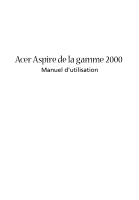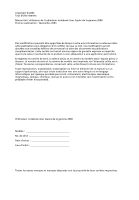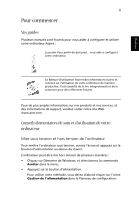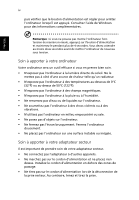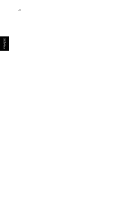Acer Aspire 2000 Aspire 2000 User's Guide FR
Acer Aspire 2000 Manual
 |
View all Acer Aspire 2000 manuals
Add to My Manuals
Save this manual to your list of manuals |
Acer Aspire 2000 manual content summary:
- Acer Aspire 2000 | Aspire 2000 User's Guide FR - Page 1
Acer Aspire de la gamme 2000 Manuel d'utilisation - Acer Aspire 2000 | Aspire 2000 User's Guide FR - Page 2
, transcription ou mise en mémoire de ce manuel sur un support quelconque, ainsi que toute traduction vers une autre langue ou en autres sont interdites sans l'autorisation écrite préalable d'Acer Incorporated. Ordinateur notebook Acer Aspire de la gamme 2000 Modèle No. de série Date d'achat Lieu - Acer Aspire 2000 | Aspire 2000 User's Guide FR - Page 3
guides Plusieurs manuels sont fournis pour vous aider à configurer et utiliser votre ordinateur Aspire et nos services, et des informations de support, veuillez visiter notre site Web www.acer.com. plusieurs manières : • Cliquez sur Démarrer de Windows, et sélectionnez la commande Arrêter dans le menu - Acer Aspire 2000 | Aspire 2000 User's Guide FR - Page 4
Français iv puis vérifier que le bouton d'alimentation est régler pour arrêter l'ordinateur lorsqu'il est appuyé. Consultez l'aide de Windows pour des informations complémentaires. Remarque : si vous ne pouvez pas mettre l'ordinateur hors tension de manière normale, appuyez sur l'bouton d' - Acer Aspire 2000 | Aspire 2000 User's Guide FR - Page 5
et maintenance Lors du nettoyage de votre ordinateur, il est important de procéder comme suit : • Éteignez l'ordinateur et retirez la batterie. • Déconnectez l'adaptateur secteur. • Utilisez un chiffon doux, légèrement humecté d'eau. N'utilisez pas de liquide ou d'aérosol de nettoyage. Reportez-vous - Acer Aspire 2000 | Aspire 2000 User's Guide FR - Page 6
Français vi - Acer Aspire 2000 | Aspire 2000 User's Guide FR - Page 7
ordinateur 1 Visite guidée de votre ordinateur batterie 29 Batterie 31 Caractéristiques de la batterie 31 Installation et retrait de la batterie 33 Charge de la batterie 33 Vérification du niveau de la batterie 33 Optimisation de l'autonomie de la batterie 34 Avertissement de batterie - Acer Aspire 2000 | Aspire 2000 User's Guide FR - Page 8
Périphériques audio 42 Périphériques d'extension 43 Carte PC 43 Options diverses 44 Batterie 44 Adaptateur secteur 44 Mise à niveau des composants clés 45 Mémoire additionnelle 45 Remplacement 53 Logiciels 55 Logiciels système 57 Launch Manager 57 Mode Arcade instantané 58 - Acer Aspire 2000 | Aspire 2000 User's Guide FR - Page 9
Utilitaire Setup du BIOS Dépannage Foire aux questions Annexe A Spécifications Annexe B Avis Index ix 59 61 63 67 73 99 Français Français - Acer Aspire 2000 | Aspire 2000 User's Guide FR - Page 10
Français x - Acer Aspire 2000 | Aspire 2000 User's Guide FR - Page 11
Familiarisation avec votre ordinateur - Acer Aspire 2000 | Aspire 2000 User's Guide FR - Page 12
Votre ordinateur notebook de la gamme Aspire 2000 combine des performances solides, une souplesse d'utilisation, des capacités multimédias et la portabilité avec une conception élégante. Accroissez votre productivité en travaillant où que vous soyez. Ce chapitre offre une « visite guidée » détaillée - Acer Aspire 2000 | Aspire 2000 User's Guide FR - Page 13
Français 3 Visite guidée de votre ordinateur Après avoir configuré votre nouvel ordinateur Aspire comme illustré dans le poster Pour partir du bon pied..., passez quelques minutes à explorer l'ordinateur. Vue frontale ouverte Français No. Élément 1 Affichage 2 Touches de - Acer Aspire 2000 | Aspire 2000 User's Guide FR - Page 14
pour l'entrée audio. 3 Lecteur de cartes 4 Prend en charge les types de mémoire MS/ en 1 MMC/SD/SM. 4 Loquet Verrouille et libère l'écran. 5 Bouton Bluetooth Démarre la fonction Bluetooth (en option). 6 Bouton sans fil Active ou désactive un périphérique sans fil interne en option. - Acer Aspire 2000 | Aspire 2000 User's Guide FR - Page 15
5 Vue supérieure Français Français No. Élément 1 Indicateurs d'état 2 Arcade 3 Panneau LCM 4 Bouton Arrêter 5 Bouton de navigation Description Diodes électroluminescentes (DEL) qui s'allument ou s'éteignent selon l'état de l'ordinateur, de ses fonctions et composants. - Acer Aspire 2000 | Aspire 2000 User's Guide FR - Page 16
6 Vue gauche Familiarisation avec votre ordinateur Français No. Élément 1 Emplacement de carte PC Description L'emplacement prend en charge une carte PC standard de type II (PCMCIA ou CardBus). 2 Bouton d'éjection de Appuyez sur le bouton d'éjection pour la carte PC retirer une carte PC - Acer Aspire 2000 | Aspire 2000 User's Guide FR - Page 17
7 Vue droite Français Français No. Élément 1 Port infrarouge 2 Prise d'alimentation Description Fait l'interface avec des périphériques à infrarouge (par exemple une imprimante infrarouge, ou un ordinateur compatible infrarouge). Se connecte à l'adaptateur secteur. 3 Fente pour cadenas - Acer Aspire 2000 | Aspire 2000 User's Guide FR - Page 18
8 Vue arrière Familiarisation avec votre ordinateur Français No. Élément 1 S-vidéo 2 Port d'affichage externe Description Se connecte à un téléviseur ou un périphérique d'affichage avec entrée Svidéo. Se connecte à un moniteur d'affichage (VGA) externe. 3,4, Ports USB 8 5 Prise réseau - Acer Aspire 2000 | Aspire 2000 User's Guide FR - Page 19
9 Vue inférieure Français Français No. Élément 1 Mini connecteur PCI 2 Baie du disque dur 3 Compartiment mémoire 4 Batterie 5 Caisson de basse Description Connecteur pour l'ajout de mini cartes PCI. Le couvercle donne l'accès au disque dur de l'ordinateur. Le couvercle donne l'accès - Acer Aspire 2000 | Aspire 2000 User's Guide FR - Page 20
• Lecteur optique intégré (Lecteur combo DVD/CD-RW Slot-in ou graveur insérable de DVD Slot-in). • Panneau LCD TFT 15,4 pouces 1280x800(WXGA) / 1680x1050( . • Réseau sans fil 802.11b et 802.11a/b et Bluetooth (option d'usine). Conception homocentrique • Construction robuste mais extrêmement portable - Acer Aspire 2000 | Aspire 2000 User's Guide FR - Page 21
Français 11 Affichage • Le panneau d'affichage 15.4" pouces fournit une zone d'affichage large pour une efficacité maximale et une facilité d'utilisation. L'écran LCD TFT prend en charge la résolution jusqu'à WSXGA. • ATI Radeon 9200 avec mémoire VGA DDR 64Mo/128Mo (en option). • Prise en charge de - Acer Aspire 2000 | Aspire 2000 User's Guide FR - Page 22
12 Familiarisation avec votre ordinateur Indicateurs Votre ordinateur a un groupe de trois indicateurs situés au-dessus du clavier, ainsi que cinq indicateurs à l'avant de la zone du repose-mains. Ces indicateurs présentent l'état de l'ordinateur et de ses composants. Français Les trois - Acer Aspire 2000 | Aspire 2000 User's Guide FR - Page 23
de réserve • Orange -- mode d'hibernation Mode disque dur • S'allume pour indiquer quand le disque dur lit ou écrit les donnés. Mode de la batterie Mode Bluetooth • Bleu -- pleine charge • Orange clignotant - en cours de charge • Orange -- charge basse S'allume pour indiquer que la fonction - Acer Aspire 2000 | Aspire 2000 User's Guide FR - Page 24
Clavier Le clavier a des touches de dimension normale avec un pavé numérique intégré, des touches de direction séparées, deux touches Windows et douze touches de fonctions (touches spéciales). Touches spéciales Touches de verrouillage Français L'ordinateur a trois touches de verrouillage, chacune - Acer Aspire 2000 | Aspire 2000 User's Guide FR - Page 25
Français 15 Pavé numérique intégré Le pavé numérique intégré fonctionne comme le pavé numérique d'un ordinateur de bureau. Il est indiqué par des petits chiffres et caractères bleus sur les touches correspondantes. Français Pour utiliser les touches numériques intégrées, activez le verrouillage - Acer Aspire 2000 | Aspire 2000 User's Guide FR - Page 26
a le même effet qu'un clic sur le bouton Démarrer de Windows, elle fait apparaître le menu Démarrer. Elle peut également être des tâches. + E explore la fenêtre du Poste de travail. + F1 ouvre l'aide et le support. + F ouvre la boîte de dialogue Trouver : Tous les fichiers. + M réduit toutes les fen - Acer Aspire 2000 | Aspire 2000 User's Guide FR - Page 27
de l'alimentation » à la page 35. Place l'ordinateur en mode de Sommeil. Voir « Gestion de l'alimentation » à la page 35. Permet de faire passer l'affichage entre l'écran LCD, le moniteur externe (s'il est connecté), ou les deux en même temps. - Acer Aspire 2000 | Aspire 2000 User's Guide FR - Page 28
18 Familiarisation avec votre ordinateur Français Touche Fonction Description Fn + F6 Écran noir Désactive le rétro éclairage de l'écran pour économiser l'énergie. Appuyez sur une touche pour le rallumer. Fn + F7 Touchpad Active et désactive le touchpad. Fn + F8 Haut-parleur Active et dé - Acer Aspire 2000 | Aspire 2000 User's Guide FR - Page 29
Français Français 19 Touchpad Le touchpad intégré est un périphérique de pointage compatible PS/2 qui est sensible aux mouvements sur sa surface. Le curseur est sensible aux mouvements de votre doigt sur le touchpad. De plus, les deux boutons de clic offre la même fonctionnalité qu'une souris - Acer Aspire 2000 | Aspire 2000 User's Guide FR - Page 30
20 Familiarisation avec votre ordinateur Français Fonction Bouton gauche Bouton droit Touche de défilement bidirectionnel Tapotement Exécution Cliquez deux fois rapidement. Tapotez deux fois rapidement. Sélection Cliquez une fois. Tapotez une fois. Faire glisser Cliquez et maintenez. - Acer Aspire 2000 | Aspire 2000 User's Guide FR - Page 31
Launch Manager. Les quatre touches de lancement peuvent être définies par l'utilisateur. Pour définir les touches de lancement, exécutez Acer Launch Manager. Français Touche Courrier électronique Navigateur P1 P2 Application par défaut Lance votre application de messagerie Lance votre navigateur - Acer Aspire 2000 | Aspire 2000 User's Guide FR - Page 32
/CD-RW ou un graveur DVD-RW Slot-in. Le lecteur optique offre une capacité de stockage accrue ainsi que de nombreuses capacités multimédias. Voir la section « Visite guidée de votre ordinateur » à la page 3 pour l'emplacement de ces lecteurs. Éjection du disque optique Pour éjecter le disque optique - Acer Aspire 2000 | Aspire 2000 User's Guide FR - Page 33
, branchez un câble Ethernet dans la prise réseau de l'ordinateur, puis connectez l'autre extrémité à une prise réseau ou à un concentrateur réseau. Voir l'aide de Windows pour des informations sur la configuration d'une connexion au réseau. - Acer Aspire 2000 | Aspire 2000 User's Guide FR - Page 34
24 Familiarisation avec votre ordinateur Modem fax/données Votre ordinateur intègre un modem fax/données vous permettant de communiquer via une ligne téléphonique. Cela signifie que vous pouvez vous connecter à un Internet via un compte d'accès avec un FAI, vous connecter à votre réseau à distance - Acer Aspire 2000 | Aspire 2000 User's Guide FR - Page 35
Français Français 25 Audio Votre ordinateur intègre un système audio stéréo. Le caisson de basse intégré fournit une performance des basses compacte et précise pour les sons du système d'exploitation, des jeux, des applications multimédia et Internet et toute autre source. Lorsque le périphérique - Acer Aspire 2000 | Aspire 2000 User's Guide FR - Page 36
éteindre le système. Lorsque le système est sous tension et sous Windows : Appuyez sur le bouton « Arcade » pour activer l'application « Aspire Arcade ». L'appui sur le bouton Arrêter interrompt la lecture du CD ou du DVD. Les boutons de contrôle multimédia peuvent ajuster le volume, sélectionner le - Acer Aspire 2000 | Aspire 2000 User's Guide FR - Page 37
Insérez le cadenas dans la fente sur l'ordinateur, faites-la tourner de 90°, puis verrouillez-le. Mots de passe Votre notebook peut être protégé des accès non autorisés en définissant la protection par mot de passe de Windows. L'utilisateur doit entrer le mot de passe avant de commencer une session - Acer Aspire 2000 | Aspire 2000 User's Guide FR - Page 38
Français 28 Familiarisation avec votre ordinateur - Acer Aspire 2000 | Aspire 2000 User's Guide FR - Page 39
Fonctionnement sur la batterie - Acer Aspire 2000 | Aspire 2000 User's Guide FR - Page 40
Votre ordinateur notebook de la gamme Aspire 2000 fonctionne sur l'alimentation de la batterie ou du secteur. Ce chapitre fournit les informations sur l'utilisation avec l'alimentation de la batterie, ainsi que des informations sur la manière dont votre ordinateur économise et gère l'alimentation. - Acer Aspire 2000 | Aspire 2000 User's Guide FR - Page 41
à chaque fois que vous connectez l'ordinateur au secteur. Votre ordinateur a une fonction de charge en utilisation, permettant de recharger la batterie tout en continuant à utiliser l'ordinateur. Cependant, la recharge avec l'ordinateur éteint permet un temps de charge beaucoup plus rapide. La - Acer Aspire 2000 | Aspire 2000 User's Guide FR - Page 42
inférieures à 0°C (32°F) ou supérieures à 60°C (140°F). Les températures extrêmes peuvent être néfastes pour la batterie. En suivant ce processus de conditionnement, vous conditionnez votre batterie pour accepter la charge maximale possible. Le non-respect de cette procédure ne permet pas d'avoir la - Acer Aspire 2000 | Aspire 2000 User's Guide FR - Page 43
hors tension. Pour installer une batterie : 1 Alignez la batterie sur la baie de la batterie ouverte. Assurez-vous que batterie pleinement chargée. Vérification du niveau de la batterie La jauge de la batterie de Windows indique le niveau actuel de la batterie. Placez le curseur sur l'icône batterie - Acer Aspire 2000 | Aspire 2000 User's Guide FR - Page 44
recharges réduisent l'autonomie de la batterie. • Prenez soin de votre adaptateur secteur et de la batterie. Avertissement de batterie basse Lors de l'utilisation de l'alimentation de la batterie, surveillez la jauge de la batterie de Windows. Avertissement : connectez l'adaptateur secteur dès que - Acer Aspire 2000 | Aspire 2000 User's Guide FR - Page 45
ou une prise secteur n'est pas disponible. Vous n'avez pas de batterie secteur. 1 Enregistrez tous les fichiers devant l'être. 2 Fermez toutes cifiée (les paramètres sont contrôlés par la gestion d'alimentation de Windows), l'ordinateur éteint certains ou tous ces périphériques pour conserver l'é - Acer Aspire 2000 | Aspire 2000 User's Guide FR - Page 46
Français 36 Fonctionnement sur la batterie - Acer Aspire 2000 | Aspire 2000 User's Guide FR - Page 47
Périphériques et options - Acer Aspire 2000 | Aspire 2000 User's Guide FR - Page 48
Votre ordinateur notebook de la gamme Aspire 2000 offre de bonnes possibilités d'extension. Ce chapitre fournit les informations sur la connexion des périphériques pour étendre votre système. Il décrit également comment - Acer Aspire 2000 | Aspire 2000 User's Guide FR - Page 49
ciale Fn + F5 pour basculer la sortie de l'affichage entre le panneau LCD de l'ordinateur et le périphérique d'affichage externe. Consultez « Touches d'ordinateur de bureau lors de la saisie des données sur votre ordinateur notebook. Pavé numérique externe Votre ordinateur a un pavé numérique inté - Acer Aspire 2000 | Aspire 2000 User's Guide FR - Page 50
40 Périphériques et options Périphériques USB Votre ordinateur a trois ports USB 2.0 (Universal Serial Bus) pour la connexion de périphériques USB variés. Voir « Périphériques d'entrée externe » à la page 39 et « Imprimante » à la page 42 pour des informations sur la connexion d'un clavier, d'un - Acer Aspire 2000 | Aspire 2000 User's Guide FR - Page 51
Français Français 41 Port IEEE 1394 Le port IEEE 1394 de l'ordinateur permet de connecter des périphériques prenant en charge la norme IEEE 1394, tels qu'un caméscope ou un appareil photo numérique. Reportez-vous à la documentation du caméscope ou de l'appareil photo numérique pour des détails. - Acer Aspire 2000 | Aspire 2000 User's Guide FR - Page 52
parallèle et USB. Consultez le manuel de l'imprimante pour des informations sur : • Configuration du matériel. • Installation des pilotes nécessaires sous Windows. • Instructions de fonctionnement. Pour utiliser une imprimante USB, connectez simplement le périphérique à un des ports USB de votre - Acer Aspire 2000 | Aspire 2000 User's Guide FR - Page 53
votre ordinateur. Remarque : consultez le manuel d'utilisation de votre carte pour des détails sur l'installation et l'utilisation de la carte. Pour insérer une carte PC 1 Alignez la carte la carte à la prise sur le côté externe de la carte. 4 Windows détecte automatiquement la présence de la carte. - Acer Aspire 2000 | Aspire 2000 User's Guide FR - Page 54
de la carte PC pour éjecter partiellement la carte. 4 Tirez la carte de l'emplacement. Français Options diverses Batterie C'est une bonne idée d'avoir une batterie de rechange disponible, surtout lorsque vous voyagez avec votre ordinateur. Ceci augmente beaucoup votre temps productif lorsque vous - Acer Aspire 2000 | Aspire 2000 User's Guide FR - Page 55
mémoire 256, 512 Mo ou 1 Go au format soDIMM (Small Outline Dual Inline Memory Module). L'ordinateur prend en charge la mémoire DDR (Double Data Rate) SDRAM. Installation de la mémoire : 1 Mettez l'ordinateur hors tension. Assurez-vous que l'adaptateur secteur est déconnecté, puis retirez la batterie - Acer Aspire 2000 | Aspire 2000 User's Guide FR - Page 56
46 Périphériques et options 3 Insérez le module mémoire en diagonale dans le connecteur, puis appuyez doucement sur le module jusqu'à ce qu'il se mette en place avec un déclic. Français 4 Remettez la trappe du compartiment mémoire en place et fixez la vis. L'ordinateur détecte automatiquement le - Acer Aspire 2000 | Aspire 2000 User's Guide FR - Page 57
Déplacements avec votre ordinateur - Acer Aspire 2000 | Aspire 2000 User's Guide FR - Page 58
Votre ordinateur notebook de la gamme Aspire 2000 est idéal à prendre lors de vos déplacements. Ce chapitre donne des conseils sur ce que vous devez prendre en considération lors des déplacements avec votre ordinateur. - Acer Aspire 2000 | Aspire 2000 User's Guide FR - Page 59
le mettre hors tension et déconnectez tous les périphériques : 1 Enregistrez votre travail et fermez toutes les applications. 2 Arrêtez Windows pour éteindre votre ordinateur. 3 Débranchez l'adaptateur de la prise secteur, puis déconnectez-le de l'ordinateur. 4 Déconnectez tous les périphériques - Acer Aspire 2000 | Aspire 2000 User's Guide FR - Page 60
, puis appuyez sur l'interrupteur d'alimentation pour le réveiller depuis le mode de Réserve. Choses à emporter pour les réunions courtes Si votre batterie est à plein charge, il n'est probablement pas nécessaire d'emporter autre chose à la réunion. Choses à emporter pour les réunions longues Pour - Acer Aspire 2000 | Aspire 2000 User's Guide FR - Page 61
Français Français 51 Emporter l'ordinateur à la maison Lorsque vous déplacez votre ordinateur de votre bureau à votre maison, vous devez préparer votre ordinateur pour le court trajet. Préparation de l'ordinateur Après avoir déconnecté votre ordinateur de votre bureau, procédez comme suit pour pré - Acer Aspire 2000 | Aspire 2000 User's Guide FR - Page 62
voyages. Préparation de l'ordinateur Préparez l'ordinateur comme pour un déplacement du bureau à la maison. Il est conseillé de s'assurer que la batterie est à pleine charge. Si vous prenez l'avion, il peut être nécessaire de mettre l'ordinateur sous tension pendant les contrôles de sécurité. Choses - Acer Aspire 2000 | Aspire 2000 User's Guide FR - Page 63
é de prendre les choses suivantes avec vous : • Adaptateur secteur. • Les cordons d'alimentation dont vous aurez besoin pour les pays de destination. • Batteries de rechange complètement chargées. • Fichiers de pilotes imprimantes complémentaires (si vous prévoyez d'utiliser une autre imprimante - Acer Aspire 2000 | Aspire 2000 User's Guide FR - Page 64
54 Déplacements avec votre ordinateur Français • Assurez-vous que votre cordon d'alimentation est approprié pour le système électrique local. Si nécessaire, achetez un cordon d'alimentation qui répond aux caractéristiques locales. Évitez d'utiliser des kits de conversion. • Si vous prévoyez une - Acer Aspire 2000 | Aspire 2000 User's Guide FR - Page 65
Logiciels - Acer Aspire 2000 | Aspire 2000 User's Guide FR - Page 66
Votre ordinateur notebook de la gamme Aspire 2000 comprend des utilitaires système. Ce chapitre donne des informations sur les logiciels importants fournis avec votre ordinateur. - Acer Aspire 2000 | Aspire 2000 User's Guide FR - Page 67
Français 57 Logiciels système Votre ordinateur est livré avec des logiciels préchargés qui suivent : • Système d'exploitation Microsoft Windows. • Utilitaire Setup du BIOS matériel. • Utilitaires système, pilotes, et logiciels applicatifs. Remarque : pour exécuter les applications logicielles sous - Acer Aspire 2000 | Aspire 2000 User's Guide FR - Page 68
Logiciels Aspire Arcade Windows Arcade Mode Cinéma Prise en charge DVD SVCD VCD MiniDVD Vidéo Album Music ASF WMV MPEG-I-II DivX (necéssite codec) BMP, JPG, PNG MP3, WMA, WAV, CDA(CD Audio) Pas de prise en charge Chanal 5.1 via SPDIF DTS MIC linéaire TruSurroundXT SRS Audio DVD Navigateur DVD - Acer Aspire 2000 | Aspire 2000 User's Guide FR - Page 69
performances optimales et il n'est normalement pas nécessaire d'exécuter cette utilitaire. Cependant, il peut être nécessaire de modifier les paramètres du BIOS si vous avez des problèmes de configuration ultérieurement. Veuillez « Foire aux questions » à la page 63 si vous rencontrez un problème - Acer Aspire 2000 | Aspire 2000 User's Guide FR - Page 70
Français 60 Logiciels - Acer Aspire 2000 | Aspire 2000 User's Guide FR - Page 71
Dépannage - Acer Aspire 2000 | Aspire 2000 User's Guide FR - Page 72
èmes plus sérieux peuvent demander l'ouverture de l'ordinateur. N'essayez pas d'ouvrir et de réparer l'ordinateur par vous-même. Contactez votre revendeur ou un centre de service agréé pour assistance. - Acer Aspire 2000 | Aspire 2000 User's Guide FR - Page 73
tat d'alimentation : • Si l'indicateur n'est pas allumé, l'ordinateur n'est pas alimenté. Vérifiez ce qui suit : • Si le système fonctionne sur la batterie, le niveau de charge de la batterie peut être trop bas et ne pas pouvoir alimenter le système. Connectez l'adaptateur secteur pour recharger la - Acer Aspire 2000 | Aspire 2000 User's Guide FR - Page 74
image n'affiche pas en plein écran. Assurez-vous que la résolution est réglée sur une résolution prise en charge par le système : • Cliquez du bouton droit sur le bureau de Windows peut-être désactivé. Dans Windows, vérifiez l'icône bas. Dans Windows, cliquez sur un centre de service agréé. Le - Acer Aspire 2000 | Aspire 2000 User's Guide FR - Page 75
votre ordinateur, redémarrez l'ordinateur. Windows doit trouver le nouveau matériel et installer les pilotes nécessaires. Je veux configurer numérotation, configurez votre lieu d'appel. Consultez l'aide de Windows pour plus d'informations. Lorsque la batterie est chargée à 99-95%, le ne veut pas se - Acer Aspire 2000 | Aspire 2000 User's Guide FR - Page 76
Français 66 Dépannage - Acer Aspire 2000 | Aspire 2000 User's Guide FR - Page 77
Annexe A Spécifications - Acer Aspire 2000 | Aspire 2000 User's Guide FR - Page 78
Cette annexe donne la liste des spécifications générales de votre ordinateur. - Acer Aspire 2000 | Aspire 2000 User's Guide FR - Page 79
2700 DDR-SDRAM (Double Data Rate-Synchronous Dynamic Random Access Memory). • BIOS mémoire ROM Flash de 512 Ko, prise en charge 64Mo/128Mo (en option). • Affichage simultané sur l'écran LCD et un moniteur. • Prise en charge du double affichage Sound. • Ports audio pour microphone et casque. Clavier - Acer Aspire 2000 | Aspire 2000 User's Guide FR - Page 80
") Environnement • Température : • En marche : 5°C à 35°C. • À l'arrêt : -20°C à 65°C. • Humidité (sans condensation) : • En marche : 20% à 80% RH. • À l'arrêt : 10% à 90% RH. Système d'exploitation • Microsoft Windows XP. - Acer Aspire 2000 | Aspire 2000 User's Guide FR - Page 81
Français 71 Alimentation • Batterie à 8 éléments Li-ion. • Adaptateur secteur 65W. Options • Adaptateur secteur supplémentaire. • Batterie au lithium-ion supplémentaire. • Module SoDIMM supplémentaires (256Mo/512Mo/1Go). • Casque. Français - Acer Aspire 2000 | Aspire 2000 User's Guide FR - Page 82
Français 72 Annexe A Spécifications - Acer Aspire 2000 | Aspire 2000 User's Guide FR - Page 83
Annexe B Avis - Acer Aspire 2000 | Aspire 2000 User's Guide FR - Page 84
Cette annexe donne la liste des avis généraux de votre ordinateur. - Acer Aspire 2000 | Aspire 2000 User's Guide FR - Page 85
contre les interférences. Cet appareil génère, utilise et peut diffuser des signaux radioélectriques. En outre, s'il n'est pas installé et employé conformément aux instructions, il peut provoquer des interférences nuisibles aux communications radio. Quoi qu'il en soit, on ne peut pas garantir que - Acer Aspire 2000 | Aspire 2000 User's Guide FR - Page 86
votre société de téléphone. Si l'équipement téléphonique cause des nuisances au réseau téléphonique, la société de téléphone peut interrompre votre service temporairement. Si possible, vous serez informé préalablement. Mais si une notification préalable n'est pas possible, vous serez informé dès que - Acer Aspire 2000 | Aspire 2000 User's Guide FR - Page 87
des modifications à ses installations, ses équipements, son informé préalablement pour maintenir un service téléphonique sans interruption. Si cet équipement curité importantes Lisez ces instructions avec attention. Conservez-les support ou une table instables. Une chute risque d' - Acer Aspire 2000 | Aspire 2000 User's Guide FR - Page 88
source de chaleur. Il ne doit pas être placé dans une installation encastrée à moins qu'une ventilation suffisante ne soit assurée. 6 L' confié à un spécialiste. 11 Débranchez l'appareil et adressez-vous au service après-vente dans les cas suivants : a Lorsque le cordon d'alimentation est endommag - Acer Aspire 2000 | Aspire 2000 User's Guide FR - Page 89
au feu. Placez-la hors de portée des enfants et mettez rapidement une batterie usée au rebut. 14 Utilisez uniquement le type approprié de câble mètres (15 pieds). Déclaration de conformité laser Le lecteur de CD ou DVD utilisé avec cet ordinateur est à produit à laser. L'étiquette de classification - Acer Aspire 2000 | Aspire 2000 User's Guide FR - Page 90
Aspire 2000 utilise une batterie au lithium, modèles BATCL32L seulement. CAUTION Danger of explosion if battery is incorrectly replaced. Replace only with the same or equivalent type recommended by the manufacturer. Discard used batteries according to the manufacturer's instructions. AVERTISSEMENT - Acer Aspire 2000 | Aspire 2000 User's Guide FR - Page 91
ci-dessous sont pour les modeles avec reseau sans fil et/ou Bluetooth seulement. Informations reglementaires Le module reseau sans fil doit etre installe et utilise dans le strict respect des instructions du fabricant. Cet appareil est conforme aux standards suivants de frequence radioelectrique - Acer Aspire 2000 | Aspire 2000 User's Guide FR - Page 92
Dec. 2000). " Pour empecher que cet appareil cause du brouillage au service faisant l'objet d'une licence, il doit etre utilise a l'interieur et devrait etre place loin des fenetres afin de fournir un ecran de blindage maximal. Si le materiel (ou son antenne d'emission) est installe - Acer Aspire 2000 | Aspire 2000 User's Guide FR - Page 93
Français Français 83 Information de conformité à la réglementation européenne Avis de conformité et marquage CE de l'Union européenne Les produits (y compris l'emballage et la documentation) destinés à la vente dans l'Union européenne porte la marque CE (Conformité Européenne) qui indique la - Acer Aspire 2000 | Aspire 2000 User's Guide FR - Page 94
Annexe B Avis • EN 301 489-1, août 2000 ; EN 301 489-17, sept. 2000 - Compatibilité électromagnétique et spectre radioélectrique (ERM) ; standard de compatibilité électromagnétique (CEM) pour les équipements de communication radio et services : Partie 1 : Exigences techniques communes ; Partie 17 - Acer Aspire 2000 | Aspire 2000 User's Guide FR - Page 95
Français Français 85 Este producto cumple con las normas del Directivo Europeo 1999/5/EC. Denna produkt har tillverkats i enlighet med EG-direktiv 1999/5/EC. Restrictions de la zone économique européenne Note sur les restrictions locales pour l'utilisation radio 802.11a et 802.11b Attention : Les - Acer Aspire 2000 | Aspire 2000 User's Guide FR - Page 96
86 Annexe B Avis Français Fréquences permises pour 802.11a Les adaptateurs mini-PCI réseau sans fil Intel PRO 2100A en mode 5 GHz prennent en charge le balayage passif pour la sélection des canaux. Cela signifie que l'adaptateur obtient ses paramètres de canal du point d'accès auquel il est - Acer Aspire 2000 | Aspire 2000 User's Guide FR - Page 97
isotropique rayonnée équivalente (PIRE) de 100 mW et la plage de fréquence de 2400 à 2483.5 MHz. Puissance de transmission pour 802.11a Instructions utilisateur pour le contrôle de la puissance de transmission La modification du niveau de la puissance de transmission de votre adaptateur réseau sans - Acer Aspire 2000 | Aspire 2000 User's Guide FR - Page 98
88 Annexe B Avis . Français Le réglage par défaut au-dessous de EIRP (PIRE) est ON (activé). Ce paramètre ne peut pas être modifié par l'utilisateur. Le paramètre de puissance de transmission par défaut sur le curseur est 50 milliwatts (mW). Ces paramètres par défaut permettent l'utilisation de - Acer Aspire 2000 | Aspire 2000 User's Guide FR - Page 99
Français 89 4 Pour réduire la puissance en sortie utilisée, déplacez le curseur de la puissance vers une valeur inférieure, puis vérifiez la force et la qualité de la liaison sans fil en utilisant l'icône Intel PROSet dans la barre d'état du système. 5 Modifiez le paramètre de puissance à plusieurs - Acer Aspire 2000 | Aspire 2000 User's Guide FR - Page 100
90 Annexe B Avis Français 03 Allier 05 Hautes Alpes 08 Ardennes 09 Ariege 10 Aube 11 Aude 12 Aveyron 16 Charente 19 Correze 2A Corse Sud 2B Haute Corse 39 Jura 71 Saone et Loire 41 Loir et Cher 72 Sarthe 42 Loire 75 Paris 45 Loiret 77 Seine et Marne 50 Manche 78 Yvelines 54 Meurthe et - Acer Aspire 2000 | Aspire 2000 User's Guide FR - Page 101
réseau sans fil afin de se conformer aux réglementations locales. Les instructions sur la procédure à suivre sont fournies ci-dessous. Comment désactiver Off à côté de Switch radio. • Si Intel PROSet n'est pas installé. Pour désactiver la radio réseau sans fil en utilisant Panneau de configuration - Acer Aspire 2000 | Aspire 2000 User's Guide FR - Page 102
humaine mentionnées dans le bulletin OET-65, 2001 et la norme ANSI/IEEE C95.1, 1992. L'utilisation correcte de cette radio, conformément aux instructions de ce manuel, permettra une exposition à des niveaux très inférieurs aux limites recommandées par la FCC. Les précautions de sécurité suivantes - Acer Aspire 2000 | Aspire 2000 User's Guide FR - Page 103
cm ou plus du corps de toute personne. • Des antennes à gain élevées, montée au mur ou montée sur mât sont conçues pour être installées professionnellement et doivent être situées à une distance minimale de 3 cm ou plus du corps de toute personne. Veuillez contacter votre installateur professionnel - Acer Aspire 2000 | Aspire 2000 User's Guide FR - Page 104
94 Annexe B Avis utilisateurs de limiter le temps d'exposition si l'antenne est placée à moins de 2 cm. Avertissement sur l'utilisation dans les avions Français Attention : Les réglementations de la FFC et de la FAA interdisent l'utilisation en vol des appareils sans fil à fréquence radon parce - Acer Aspire 2000 | Aspire 2000 User's Guide FR - Page 105
Les limites FFC sont fixées afin de fournir une protection raisonnable contre les interférences nuisibles lorsque l'équipement est installé et utilisé conformément au manuel d'instruction et utilisé dans un environnement commercial. Quoi qu'il en soit, on ne peut pas garantir que des interférences - Acer Aspire 2000 | Aspire 2000 User's Guide FR - Page 106
notebook, et sont specifiques a ce modele (pas pour un ordinateur quelconque). L'antenne de cet appareil est installee sur le haut de l'affichage LCD radioelectriques. En outre, s'il n'est pas installe et employe conformement aux instructions, il peut provoquer des interferences nuisibles aux - Acer Aspire 2000 | Aspire 2000 User's Guide FR - Page 107
la partie responsable de la conformite, pourraient faire perdre a l'utilisateur le droit a faire fonctionner l'equipement (par exemple, utilisez des cables blindes uniquement lors de la connexion a un ordinateur ou des peripheriques). Cet appareil est conforme a l'article 15 des Reglementations de - Acer Aspire 2000 | Aspire 2000 User's Guide FR - Page 108
Français 98 Annexe B Avis - Acer Aspire 2000 | Aspire 2000 User's Guide FR - Page 109
25 connexion externe 42 dépannage 64-?? Avis protection du droit d'auteur du DVD 81 B Baie de la batterie 9 Batterie avertissement de batterie basse 34 caractéristiques 31 charge 33 condition basse 34 installation 33 maximalisation de l'autonomie 31 optimisation 34 première utilisation 31 prendre - Acer Aspire 2000 | Aspire 2000 User's Guide FR - Page 110
80 fente 27 instructions générales 77 mot de passe 27 sécurité CD ou DVD 79 Service quand appeler v Souris connexion externe 39 Stockage 22 disque dur 22 T Touches spéciales 17 Touches Windows 16 Touchpad 19 touche spéciale 18 utilisation 19- 20 U USB connexion 40 Utilitaire Setup du BIOS 59 acc - Acer Aspire 2000 | Aspire 2000 User's Guide FR - Page 111
101 indicateur d'activation 12 Verr Num 14 indicateur d'activation 12 Voyage international 53 local 52 Vue arrière 8 Vue droite 5 Vue frontale 3 Vue gauche 4 Français - Acer Aspire 2000 | Aspire 2000 User's Guide FR - Page 112
Français 102
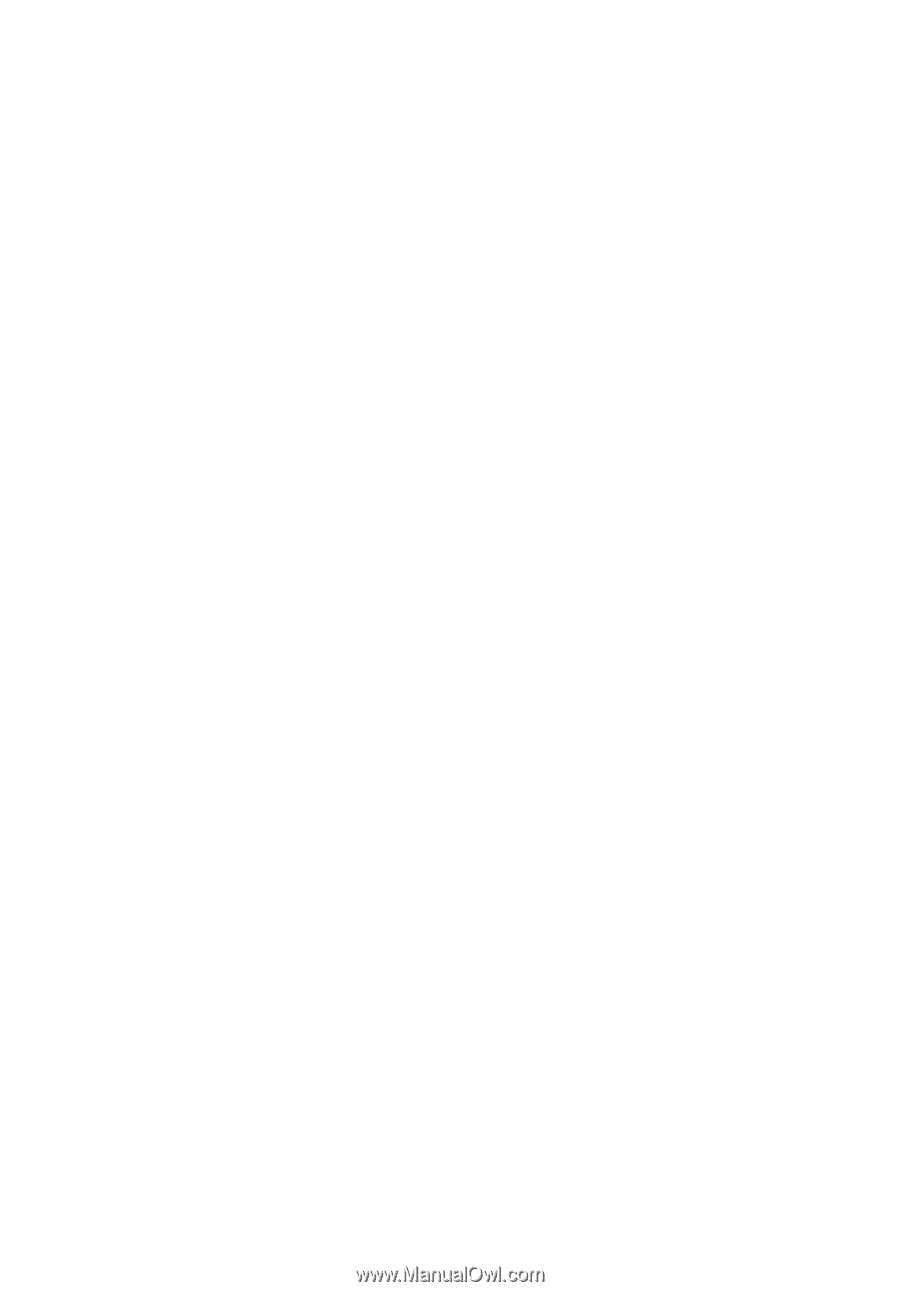
Acer Aspire de la gamme 2000
Manuel d’utilisation